Googleアカウントを企業のメールアドレスで使う方法
こんにちは!
CODE CLUB965のNです!
HP制作を依頼し、サーバーにアップロード完了。
企業名もサービス名もすべてのページが機能しているのを確認したはずなのに、検索してもヒットしない!
こんなことってあるんですか?
中には、「会社名+サービス名」で組み合わせて検索をしても表示されないという相談もあります。
では、原因は?
多くの場合は、ホームページの設定に問題があります。
今回の内容は、検索結果に表示されない原因と対処法をわかりやすく解説します。
Googleアカウントの取得方法
検索結果に表示されるページには、条件があります。
最初に準備するもの
まずは、以下の2つを用意します。
- 新規のGoogleアカウントをつくる場合は準備不要
- 既にあるメールアドレスを使用する
順にご紹介します。
Googleアカウントをつくる
Googleアカウントとは、簡単に言えば、Gmailアドレスの取得です。
個人事業主であれば、個人アカウントでも利用は可能ですが、法人の場合は、法人名義で取得することをオススメします。
Google公式アカウントヘルプページを下記に掲載します。
- アカウントを作成をクリック
- 名前など必要な情報を入力
- ユーザー名、パスワードを設定
- 「次へ」をクリック
- 電話番号は省略することも可能です
- 「次へ」をクリック
会社のメールアドレスを登録することも可能です。
会社のメールアドレスを利用する場合は、以下の流れになります。
- アカウントを作成するをクリック
- 名前を入力
- 「代わりに現在のメールアドレスを使用」wクリック
- 取得済みのメールアドレスを入力
- 「次へ」をクリック
- 既存のメールに送信されてきたコードをメールアドレスで確認
- 最後に「確認」をクリック
以上でいったんGoogleアカウントの取得が完了します。
一旦、会社のメールアドレスでGoogle Search ConsoleやGoogle Analyticsなどを確認したい場合は、後者の方法で試すことも可能です。
Googleアカウント取得や運用管理について
2022年に、KUROCOでは、「Googleパッケージプラン」というサービスを開始いたしました。
対象サービス
以下のようなサービスのご利用を検討している方におすすめです。
- Google広告の運用
- Googleビジネスプロフィール作成
- MEO対策
などGoogleの公式サービスに登録をしておきたい企業様はお気軽にご相談ください。
社内のシステムエンジニア育成も相談可能
細かいHTMLの操作や作業を外注に出すのはもったいない!
社内でWeb担当部署を立ち上げて、運用管理をさせたい!
こんなご相談もお受けいたします。
CODE CLUB965では、システムエンジニアの内製化を目的としたサービスを展開しております。
こちらもお気軽にご相談ください。
御社に必要な内容を元にオリジナルのプランを作成いたします。
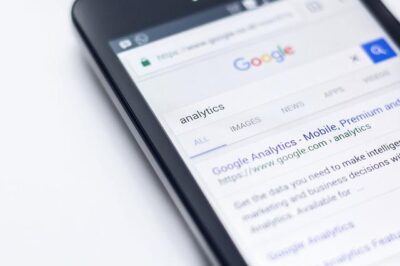

Good day! Do you know if they make any plugins to help with SEO?
I'm trying to get my site to rank for some targeted keywords but I'm not seeing very good gains.
If you know of any please share. Cheers! I saw similar art
here: Wool product
Imperials have been additionally slower: a Motor Trend comparability check of a LeBaron with a Coupe DeVille and a Continental gave 9- or 10-second 0-60 times for the Cadillac and Lincoln, in opposition to 12.4 seconds for the Imperial, which was additionally significantly slower in the standing start quarter-mile and the 50-70 passing check.